
Transferir mensagens de texto de Motorola para Samsung: 4 maneiras fáceis

Tem um Samsung Galaxy S25 novinho e incrível? Mas o que te deixa de coração partido é que você pode perder todas as mensagens antigas e outros dados importantes do seu antigo smartphone Motorola. Não se preocupe! A boa notícia é que você pode transferir dados do Motorola para o Samsung sem perda de dados! E este guia se concentrará principalmente em como transferir mensagens de texto do Motorola para o Samsung diretamente. Vamos dar uma olhada mais de perto.

A melhor maneira de transferir mensagens de texto de um Motorola para um Samsung é usando Coolmuster Mobile Transfer . Além de mensagens de texto, ele também permite transferir contatos , músicas, aplicativos, e-books, registros de chamadas, fotos e vídeos do Motorola para o Samsung ou copiar dados entre dispositivos iOS e Android .
O que Coolmuster Mobile Transfer pode fazer por você?
Como faço para exportar mensagens de texto do meu Motorola para o meu Samsung com um clique?
1. Instale e execute Coolmuster Mobile Transfer no seu computador. Em seguida, acesse o módulo Mobile Transfer na caixa de ferramentas.

2. Conecte os dois celulares ao computador usando dois cabos USB funcionais. Certifique-se de que o celular Motorola esteja na posição Fonte . Se necessário, toque no botão Inverter para alternar entre eles. Após a conexão, a mensagem Conectado será exibida abaixo das imagens dos dispositivos.

3. Marque Mensagens de texto e outros tipos de dados desejados na tabela de conteúdo e clique no botão Iniciar cópia para sincronizar os dados do Motorola com o Samsung.

Aqui está o guia em vídeo (cerca de 2 minutos de duração):
Você pode gostar: Como transferir dados de um Samsung para um Motorola sem esforço? (5 maneiras fáceis e eficazes)
O Samsung Smart Switch funciona com a Motorola? O Samsung Smart Switch é o método oficial da Samsung para transferir contatos, mensagens de texto, fotos e outros arquivos de seus antigos dispositivos Motorola com Android 4.3 ou superior para um novo celular Samsung Galaxy. É confiável, seguro e gratuito. Se preferir, siga as instruções abaixo.
Para transferir mensagens de texto da Motorola para a Samsung com o Samsung Smart Switch:
1. Certifique-se de ter instalado o Smart Switch em ambos os dispositivos. Em seguida, conecte-os a uma fonte de alimentação próxima e coloque-os a uma distância de 10 cm.
2. Abra o Smart Switch em ambos os dispositivos. No telefone Motorola, toque em Enviar dados > Sem fio ; e no telefone Samsung , clique em Receber dados > Sem fio e selecione o tipo de telefone antigo como Android .
3. Siga o diretório na tela para conectar os dois dispositivos. Depois, toque na opção Permitir no celular Motorola, escolha o conteúdo que deseja mover e clique no botão Transferir .
4. Quando o processo de transferência estiver concluído, clique em Concluído no novo dispositivo e saia do aplicativo.

Leia mais: Como desbloquear um celular Samsung S2 antigo ? Clique neste guia para seguir os passos de desbloqueio.
Se você tiver uma Conta do Google, poderá usar o recurso de backup integrado para sincronizar suas mensagens. Esse método funciona bem para quem faz backup de seus dados regularmente.
Para sincronizar mensagens do Motorola para o Samsung via Conta do Google:
1. No seu telefone Motorola, acesse Ajustes > Google > Backup . Certifique-se de que a Conta do Google esteja selecionada e que a opção Fazer backup no Google Drive esteja ativada. Toque em Fazer backup agora para garantir que suas mensagens mais recentes sejam salvas.

2. Ao configurar seu novo celular Samsung pela primeira vez, você será solicitado a fazer login na sua Conta do Google. Faça login com a mesma conta que você usou para fazer backup do seu Motorola.
3. Durante o processo de configuração, o telefone perguntará se você deseja restaurar os dados de um backup. Selecione o backup do seu dispositivo Motorola e suas mensagens (junto com outros dados) serão restauradas para o seu novo telefone Samsung.

Para um método que lhe dá mais controle sobre seus backups, o aplicativo SMS Backup & Restore é uma excelente solução. Este aplicativo de terceiros permite que você crie um arquivo de backup local das suas mensagens, que você pode então mover e restaurar.
Para transferir mensagens do Motorola para o Samsung via SMS Backup & Restore:
1. Baixe e instale o aplicativo SMS Backup & Restore nos seus telefones Motorola e Samsung.
2. No seu celular Motorola, abra o aplicativo e selecione CONFIGURAR UM BACKUP . Escolha fazer backup de Mensagens e outros dados, se desejar. Você pode salvar o arquivo de backup no armazenamento do seu celular, no Google Drive ou no Dropbox.
3. Se você salvou o backup no armazenamento do seu telefone, precisará transferir o arquivo XML para o seu telefone Samsung. Você pode fazer isso conectando os dois telefones a um computador ou usando um serviço de armazenamento em nuvem, como o Google Drive.
4. No seu celular Samsung, abra o aplicativo Backup e Restauração de SMS. Toque em Restaurar e selecione o arquivo de backup que você acabou de mover. Siga as instruções na tela e suas mensagens serão restauradas.
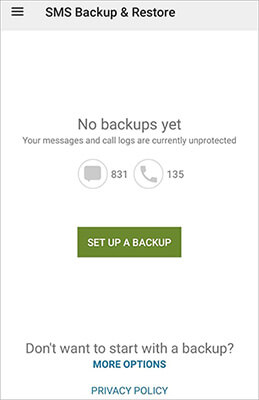
Você pode transferir mensagens de texto de um Motorola para um Samsung via Coolmuster Mobile Transfer , Samsung Smart Switch ou outros métodos, todos confiáveis, fáceis e convenientes de usar. Mas Coolmuster Mobile Transfer pode transferir suas mensagens diretamente via USB, o que é mais seguro do que usar uma rede. Além disso, ele também pode mover seus contatos, registros de chamadas, aplicativos, arquivos de mídia, etc.
Artigos relacionados:
Como transferir mensagens de texto do telefone Motorola para o computador? (4 maneiras)
[3 maneiras] Como transferir dados do Motorola para o iPhone sem esforço?
Transferência Motorola: Como transferir dados de Motorola para Motorola?
Como transfiro fotos do meu celular Motorola para o meu computador? (4 dicas)

 Transferência de telefone para telefone
Transferência de telefone para telefone
 Transferir mensagens de texto de Motorola para Samsung: 4 maneiras fáceis
Transferir mensagens de texto de Motorola para Samsung: 4 maneiras fáceis





